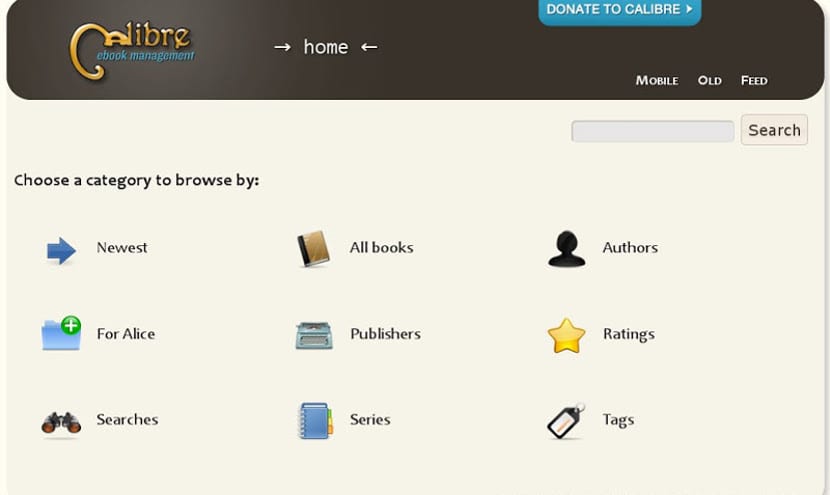
På dette punktet vil mange av dere allerede ha Windows 10 med de nye oppdateringene og den nye programvaren, men det vil være oppgaver som spør deg hvordan du gjør dem i Windows. En av disse oppgavene er sikkert å administrere e-bøkene og avlesningene dine på eReader.
Dette kan gjøres enten gjennom eReader-produsentens programvare eller gjennom kaliber. En flott gratis programvare som sikkert mange av dere allerede vet, men ikke vet hvordan de skal installeres i nye Windows.
Hva er Caliber?
Caliber ble født som en programvare for å administrere innholdet i eReader eller elektronisk bok. Dermed kan vi ikke bare bestemme hvilke avlesninger som skal settes inn i enheten vår, men også hvilke avlesninger eller slette eller bare overføre et tekstdokument fra ett format til et annet med omformeren, og deretter lese gjennom den elektroniske boka. I de siste Caliber-oppdateringene har dette programmet utviklet seg og innlemmet en redigeringsbok for ebøker som tillater opprettelse og publisering av bøker uten å måtte betale for det.
Caliber er gratis og oppdateres minst en gang i uken, inkludert oppdaterte drivere, feilrettinger og nyhetsfeeder som skal sendes til eReader. Den inneholder også plugins fungererDerfor kan hvem som helst tilpasse denne lederen til deres behov og fokusere den på serververdenen eller på en bestemt online e-butikkbutikk. I tillegg er Caliber på tvers av plattformer, slik at alle kan teste det på Windows, Mac OS eller Gnu / Linux uten å endre grensesnittet, noe viktig for brukerne.
Hvordan installerer jeg Caliber på Windows?
Fortsatt måler Det er ikke en universell app og finnes heller ikke i Microsoft Store, så for å installere Caliber i Windows må vi først skaffe det og deretter installere det. Vi kan få kaliber inn sin offisielle nettside, der vil vi finne flere installasjonspakker. Vi må laste ned pakken som tilsvarer plattformen vår, enten 32-bit eller 64-bit.
Når vi har lastet ned pakken, trykker du enter eller dobbeltklikker på .exe-filen, og installasjonsveiviseren begynner. De installasjonsassistent er på spansk så vi vil ikke ha et stort problem. Det er vanligvis basert på å trykke på «følge»Inntil slutten, selv om vi må velge installasjonsmappe og hvor e-bøkene skal lagres.
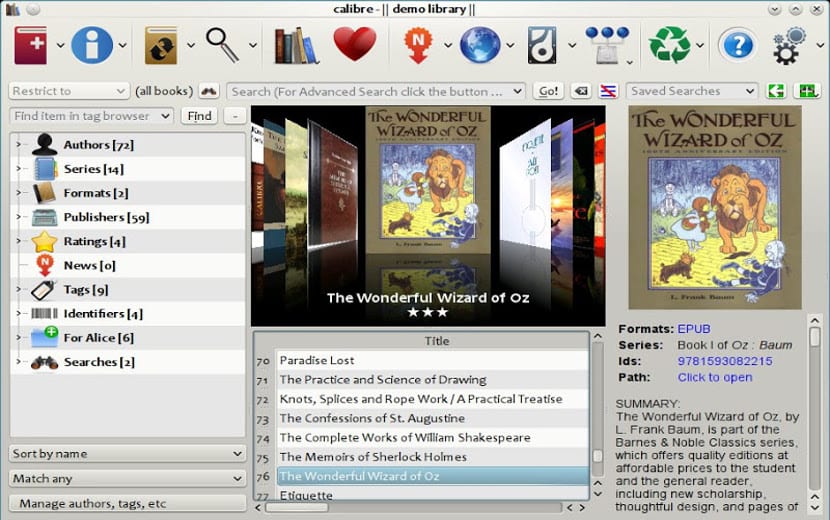
Når vi har installert programvaren, vil vi kjøre den hvis den ikke har blitt åpnet automatisk og den vil vises en veiviser for å konfigurere forbindelsen med eReader. Dette punktet er viktig fordi det å indikere en annen e-leser enn vår vil forhindre oss i å lese eller sende e-bøker til enheten. Veiviseren kan startes når vi vil, så hvis vi virkelig ikke vet hvilken eReader-modell vi har, er det best å lukke veiviseren og starte den senere.
Når vi har installert Caliber, er det første vi må gjøre samle e-bøker fra datamaskinen vår. Så når vi har samlet alle e-bøkene på datamaskinen vår, kan vi enten sende dem til e-leseren, eller konvertere dem, eller redigere eller slette dem, alt etter hva vi foretrekker.
Konklusjon
Som du kan se, er Caliber et veldig enkelt, men veldig kraftig program som oppfyller funksjoner som vi alle forventer av vår elektroniske bokprogramvare, men som det vanligvis ikke gir. Men også fungerer som en ebokleser, nyttig for de som ikke har en e-leser, og hvis en nettbrett som Microsoft Surface.
Kjære venner, jeg kan ikke konvertere bøkene mine til PDF. vær så snill å hjelpe, japadrom@gmail.com